在工作和学习中,我们常会出于文件体积太大、内容需要管理、打印和装订等需求,需要将Word分割成多份。分割 Word 时,还希望能够确保分割后的文件在格式、内容、结构等方面都保持完整、一致,以便后续管理。有什么工具能帮助我们完成这个需求吗?
我推荐使用UPDF编辑器,这是一款功能全面、操作简单的PDF编辑器,也是我电脑必装清单中的“重要角色”。今天我就以图文结合的形式,和大家分享用UPDF编辑器实现 Word 分割的方法。
第一步:将Word转换为PDF文件
选择“打开文件”,选定要分割的Word文档,或直接将Word文档拖拽到红框处,UPDF将会自动把Word文档转换为PDF文件。
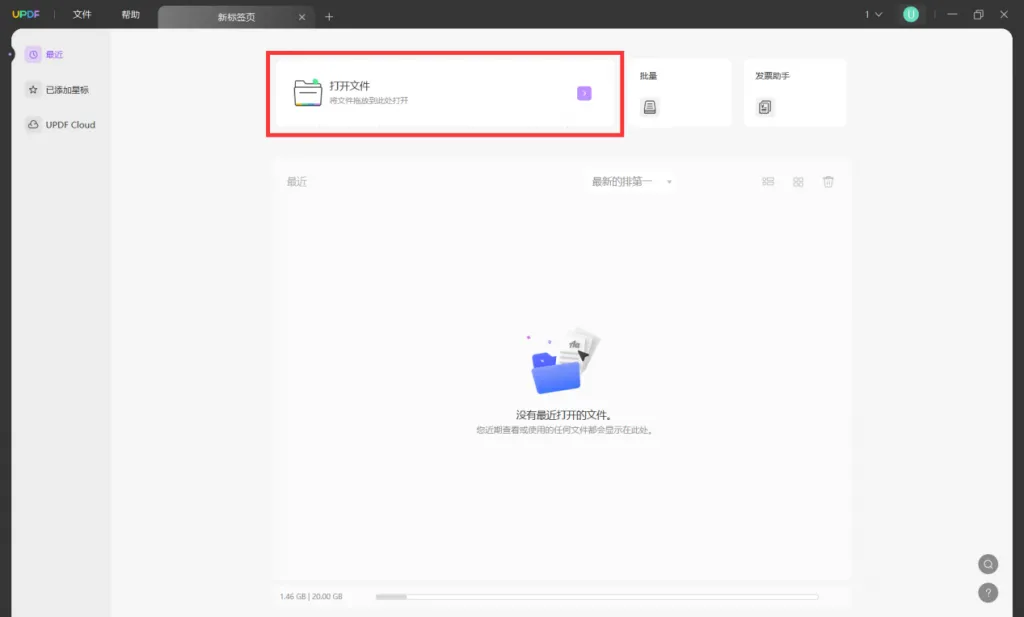
第二步:Word分割
在 UPDF 中,可以将单一页面分割成数个部分,也可以将其中某些页面从 Word 分割出来,两个方法的操作步骤各不相同:
·页面分割
进入“裁剪页面”模式,点击上方的“拆分”按钮,在右侧菜单栏上设定好拆分线,点击“应用”即可生效。
Tips:如果 PDF 文件是明显的模块化排版,可以添加“平分”拆分线,将页面一键分割成多个部分。如果要对多个页面使用同样的分割方式,可以勾选“应用到多页”。
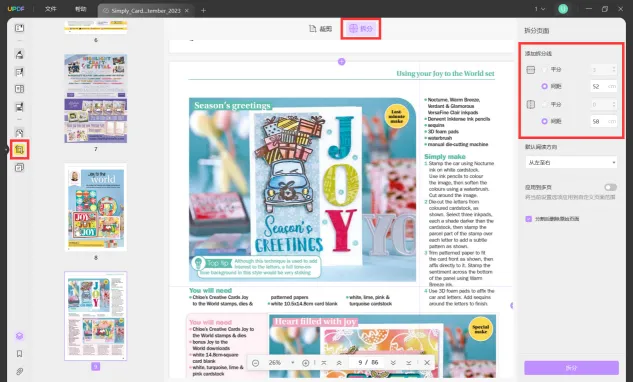
·页码分割
当我们想将部分页面的整体内容从 Word 分割出来时,就要用到 UPDF 的“组织页面”功能。选取需要分割出来的页面,再点击“提取”,就能将这些页面生成一个新的 PDF 文件。
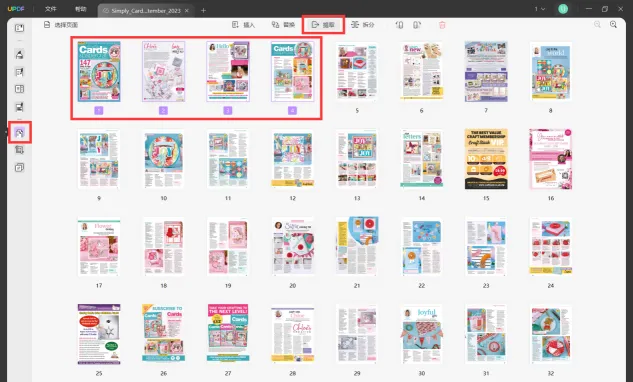
第三步:PDF转换成Word
分割完毕后,最后一步是将PDF转换成Word。选择右侧的“导出 PDF”,再点击 Word 文档,选定存储位置。
UPDF 的转换格式功能能够在转换后保持原有的排版和布局,不会损坏、遗漏文档内容。
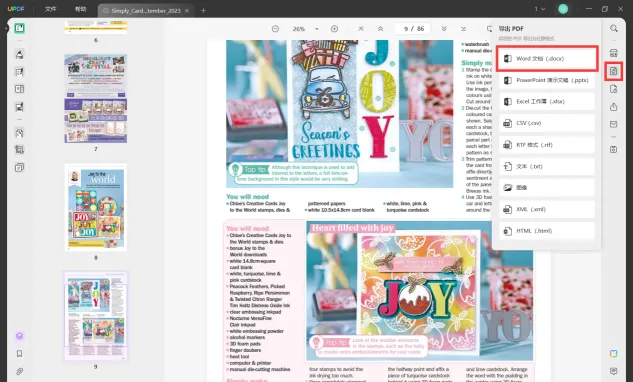
总结
学会了这些页面分割技巧,再也不怕 Word 分割的需求了。现在就下载 UPDF 编辑器,开启一键分割页面的高效体验吧~
 UPDF
UPDF AI 网页版
AI 网页版 Windows 版
Windows 版 Mac 版
Mac 版 iOS 版
iOS 版 安卓版
安卓版

 AI 单文件总结
AI 单文件总结 AI 多文件总结
AI 多文件总结 生成思维导图
生成思维导图 深度研究
深度研究 论文搜索
论文搜索 AI 翻译
AI 翻译  AI 解释
AI 解释 AI 问答
AI 问答 编辑 PDF
编辑 PDF 注释 PDF
注释 PDF 阅读 PDF
阅读 PDF PDF 表单编辑
PDF 表单编辑 PDF 去水印
PDF 去水印 PDF 添加水印
PDF 添加水印 OCR 图文识别
OCR 图文识别 合并 PDF
合并 PDF 拆分 PDF
拆分 PDF 压缩 PDF
压缩 PDF 分割 PDF
分割 PDF 插入 PDF
插入 PDF 提取 PDF
提取 PDF 替换 PDF
替换 PDF PDF 加密
PDF 加密 PDF 密文
PDF 密文 PDF 签名
PDF 签名 PDF 文档对比
PDF 文档对比 PDF 打印
PDF 打印 批量处理
批量处理 发票助手
发票助手 PDF 共享
PDF 共享 云端同步
云端同步 PDF 转 Word
PDF 转 Word PDF 转 PPT
PDF 转 PPT PDF 转 Excel
PDF 转 Excel PDF 转 图片
PDF 转 图片 PDF 转 TXT
PDF 转 TXT PDF 转 XML
PDF 转 XML PDF 转 CSV
PDF 转 CSV PDF 转 RTF
PDF 转 RTF PDF 转 HTML
PDF 转 HTML PDF 转 PDF/A
PDF 转 PDF/A PDF 转 OFD
PDF 转 OFD CAJ 转 PDF
CAJ 转 PDF Word 转 PDF
Word 转 PDF PPT 转 PDF
PPT 转 PDF Excel 转 PDF
Excel 转 PDF 图片 转 PDF
图片 转 PDF Visio 转 PDF
Visio 转 PDF OFD 转 PDF
OFD 转 PDF 创建 PDF
创建 PDF PDF 转 Word
PDF 转 Word PDF 转 Excel
PDF 转 Excel PDF 转 PPT
PDF 转 PPT 企业解决方案
企业解决方案 企业版定价
企业版定价 企业版 AI
企业版 AI 企业指南
企业指南 渠道合作
渠道合作 信创版
信创版 金融
金融 制造
制造 医疗
医疗 教育
教育 保险
保险 法律
法律 政务
政务



 常见问题
常见问题 新闻中心
新闻中心 文章资讯
文章资讯 产品动态
产品动态 更新日志
更新日志














